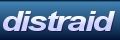imgFlip: 画像や要素の表示切替
jQuery Plugin
imgFlipは、画像やHTMLの部分要素を1ページとして扱い、それらのページをエフェクト付きで切り替えるjQueryプラグインです。
このようなSlideShow/Rotate系のjQuery用のプラグインは、既に多種多様の物がOSSライセンス形式で出回っていますので、 今更新規に作成するようなものでもありませんが、jQueryプラグイン作成のテストも兼ね、下記のような特徴を持つプラグインとしてリリースします。
- 画像/HTML要素両方の切替可能
- 画像に限らず任意のHTML要素をページとして表示切替が可能となり、多目的な用途に利用可能。
- ページの自動リサイズ
- 画像や要素のサイズを統一する必要が無く、表示範囲が自動的に適切なサイズにリサイズされ、尚且つリサイズ時のエフェクトも行う。
- HTML5のカスタムデータ属性(data-*)を利用したキャプション設定
- ページの説明文(キャプション)として、ページ要素内の属性値に記述された文字列を表示可能。
- シンプルな設定と多様なオプション値
- 元々のHTMLをそのまま利用するするので設置が容易であり、オプション設定によりバリエーションのある動作が可能。
このような特徴により、商品説明ページにおいて、画像や文章で構成される個々の商品情報を表示する用途に最適なプラグインと言えます。
このプラグインはMITライセンス形式での配布となります。 imgflip.js / ミニファイ版imgflip_min.js
Demo
商品画像と最終ページへのリンク設置
jQuery('#dvFlipArea1').imgFlip(
{flipMode:'scroll-x', animDuration:400, captionMode:'slide-y-dr300+dl100+o0.8'} );
);
最もオーソドックスなimgFlipの利用法と言える個別商品の画像による紹介ページです。次のページと前のページへ移動するボタンと商品の詳細ページへのリンクがコントロール部として設置されています。 ページ切替は横方向のスクロール(flipMode:'scroll-x')。
また、各ページにはHTML5のカスタムデータ属性(custom data attribute)を利用した キャプションが設定されており、ページに合わせてキャプションも表示されます。(captionMode:'slide-y-dr300+dl100+o0.8')
<div class="imgflip_page" data-caption="モンスターハンターポータブル 3rd"><img src="...
imgFlipのデフォルトではページクリックにより次ページへ切り替わりますので、Nextボタンでは無くページをクリックする事でも次ページへ進みます。 ここではループ設定はされていませんので最終ページクリックでは本来何も行いませんが、逆にpreventDefaultを行っている訳でもありませんので、 最終ページに設定された商品ページへのリンクがそのまま機能し、リンク先へ移動します。(このdemoでは単にalert表示を行うだけです)
複数の商品紹介ページの切替
jQuery('#dvFlipArea2').imgFlip(
{autoFlip:8000, bLoop:true, flipMode:'slide-x-f', animDuration:600, bClickNext:false}
);
ここでは画像では無く、Amazonの広告リンクのiframeがそのまま1ページ単位となります。 切替えエフェクトはフェード付きの横方向のスライド(flipMode:'slide-x-f')。
自動切替(autoFlip:6000)とループ(bLoop:true)が設定されていますので、自動で商品情報が切り替わります。 ここではPrev/Nextのコントロールボタンが設置されており、それらのボタンでのページ移動操作を行う事でページの自動切替が停止します(デフォルト設定では)。
ちなみにスクロールとスライド切替の違いは、スクロールでは次に表示するページが現在表示されているページを押し出す形で同時に移動するのに対し、 スライドは次に表示するページが現在のページの上に重なって表示される、という違いとなります。
スライドショー的なサイズの異なる画像の自動切替
jQuery('#dvFlipArea3').imgFlip(
{autoFlip:10000, bLoop:true, bClickNext:false, flipMode:'fade-cross', animDuration:500}
);
これは最も単純な形である画像の表示切替となります。コントロール部分も無く、自動切替(autoFlip:4000)とループ(bLoop:true)が設定されているだけなので、 単にページを順に表示するだけの機能となります。
画像(ページ)クリックで次のページに切り替わる事はありません(bClickNext:false)が、1ページ目(MooTools)の画像にはリンクが設定されていますので、 画像クリックにより指定ページへ移動します。
ここでの切替エフェクトはクロスフェード(flipMode:'fade-cross')。 1.現在の画像をopacity:0に、2.次の画像をopacity:1へ、3.次の画像サイズに表示エリアをリサイズ の3つのエフェクトが同時に行われます
設定方法
スクリプトの読み込み
まずHTML headでスクリプトを指定します。
<script type="text/javascript" charset="utf-8" src="jquery-1.4.4.min.js"></script> <script type="text/javascript" charset="utf-8" src="imgflip.js"></script>
class属性値での各要素の指定
<div id="dvFlipArea1"> <div class="imgflip_img"> <div class="imgflip_page" data-caption="モンスターハンターポータブル 3rd"><img src="http://ec3.images-amazon.com/images/I/51u5c-FDPCL._AA300_.jpg" width="300" height="300" /></a></div> <div class="imgflip_page" data-caption="メーカー: カプコン"><img src="http://ec3.images-amazon.com/images/I/51xy-ZndndL._AA300_.jpg" width="300" height="300" /></div> </div> <button type="button" class="imgflip_prev ctrlBtn subBtn">Prev</button> <span class="imgflip_link"><a target="linkSite">商品ページ</a></span> <button type="button" class="imgflip_next ctrlBtn subBtn">Next</button> </div>
imgFlipで管理する項目は以下のような種類があります。 それぞれの機能のデフォルト設定はありませんので、利用したい場合にはHTML中に記述する必要があります。
各項目の指定ではSizzle形式のセレクタ文字列が利用出来ますが、デフォルトではclass属性値での指定となっていますので、 オプションで変更するのでは無ければ、下記の項目名の横に太文字で記した文字列をclass属性値に設定して下さい。
- ベースエリア
- imgFlipのページ表示エリアや各ページ、ページ移動などのコントロール部分は全てこのベースとなる要素内に記述されている必要がある。
- ページ表示エリア .imgflip_img
- 各ページが実際に表示される要素。overflow:hiddenやposition:staticならposition:relativeが自動的に適用される。 また、リサイズ時にはこの要素のwidth,heightが変更される。
- ページ .imgflip_page
- 表示/切替単位となる各ページの指定
- 前のページへ移動 .imgflip_prev
- 前のページへ戻る。 ループ設定では無い場合には最初のページ表示時には非表示となる。
- 次のページへ移動 .imgflip_next
- 次のページへ進む。 同様に、ループ設定では無い場合には最後のページ表示時には非表示となる。
後はjQueryプラグインの定番である、ベースエリアの要素を指定するセレクタを指定してimgFlipを呼び出すだけです。(この例ではベースエリアはdvFlipArea1のidを持つ要素)
jQuery('#dvFlipArea1').imgFlip();
オプション設定
全体設定
| Name | Type | Default | Description |
|---|---|---|---|
| flipMode | string | toggle | ページ切替えエフェクトの指定。type-desc-optのように3項目指定の設定もアリ |
| defaultPage | number | 0 | 初期状態で表示するページを指定。0から開始するindex値。1ページ目は0。0未満やページ数以上の値が与えられた場合には0となる |
| bClickNext | boolean | true | ページをクリックした場合に次のページへ移動するか |
| autoFlip | number | 0 | 自動でページ切替を行う場合にはinterval値をmsec単位で指定。0なら自動切替無し |
| bLoop | boolean | false | 最後のページのNextで先頭ページに戻るか、先頭ページのPrevで最後のページに移動するか |
| bCancelAuto | boolean | true | 自動切替中にNextやPrevなどでユーザー操作によりページ切替が行われた場合に、自動切替を停止するか |
| bReserveFlip | boolean | true | ページ遷移が行われているタイミングでページ切替操作が行われた場合に、現在の遷移エフェクト終了後に指定のページへの切替を開始するか |
| captionMode | string | false | キャプション表示指定。boolean falseと判定される値ならキャプション無効。type-desc-optのように3項目指定の設定もアリ |
| bBackRefer | boolean | true | Backコントロールを利用する場合に、Backがクリックされた時にhistory.backでは無く設定されていればdocument.referrerに移動するか |
| imgAreaW | number | null | ページ表示エリアの幅を固定したい場合に指定。nullならページのサイズに従い可変となる |
| imgAreaH | number | null | ページ表示エリアの高さを固定したい場合に指定。nullならページのサイズに従い可変となる |
| animDuration | number | 300 | ページ切替エフェクトの継続時間。単位msec |
| animEasing | string | swing | ページ切替エフェクトでの変化パターンを指定。jQueryのeasingとして利用出来る識別値 |
| targSel | object | 各種要素を指定するSizzle準拠のセレクタ文字列 | |
| css | object | imgFlipで自動作成される要素に設定されるCSSクラス名 |
flipMode設定
flipModeの設定では、slide-x-r+fのようにtype-desc-optという3項目が指定出来、それぞれの値はハイフン(-)で連結されます。 type/desc/optは、基本設定/詳細設定/オプションというような扱いとなります。
また、optには+で連結する事で複数の値を設定出来ます。
| Class | Value | Required Type | Description |
|---|---|---|---|
| type | toggle | - | typeがtoggleの場合には、各ページをdisplay:blockとdisplay:noneで切替えるだけで遷移エフェクトは無し |
| type | scroll | - | スクロールは全てのページを1つのdiv要素内に並べて配置し、そのdiv要素を移動する事で表示切替を行う |
| type | slide | - | slideは各ページが重なるような形式の切替えで、指定ページが最前面に表示される |
| type | fade | - | fadeはページの移動は行わずに、opacityの増減により表示の切替えを行う |
| desc | x | scroll/slide | scrollやslideでのページ表示方向。xは水平方向の移動となる。descが未設定の場合のデフォルト値 |
| desc | y | scroll/slide | scrollやslideでのページ表示方向。yは垂直方向の移動 |
| desc | in | fade | fade-in指定での切替は、現在のページは無変化で移動先のページがopacity:0から1に遷移し、徐々に表示されている形式。descが未指定の場合でのfadeのデフォルト |
| desc | inout | fade | fade-inoutでは、現在のページをopacity:0にする遷移が完了した後に、移動先ページをopacity:1にする遷移が開始されるような2段階の遷移となる |
| desc | cross | fade | fade-crossはクロスフェード指定。現在のページと移動先ページのopacity遷移が同時に開始される |
| opt | r | scroll/slide | scrollとslideではデフォルトで水辺方向では右から左、垂直方向では下から上に次のページが移動するが、optにrを指定する事により、それぞれ左から右、上から下に逆方向に移動となる |
| opt | f | slide | slideで、移動だけでは無くopacity:0から1に変化するfade効果も同時に行う |
flipMode設定例:
- slide
- descにはデフォルトのxが適用され、右から左へ移動するスライド遷移
- scroll-y-r
- 次のページが上から現れる形式のスクロール
- slide-x-r+f
- 次のページが左から現れ、同時にfade効果も適用されるスライド遷移
captionMode設定
captionMode設定もflipModeと同様にtype-desc-opt構成ですが、opt値に数値指定が可能となり詳細な設定を行う事が出来ます。
| Class | Value | Required Type | Description |
|---|---|---|---|
| type | slide | - | 画面外からキャプションエリアが移動してくる遷移 |
| type | fade | - | キャプションの移動は無く、opacity変化による表示遷移 |
| desc | x | slide | キャプションが水平方向で移動 |
| desc | y | slide | キャプションが垂直方向の移動により出現。descが未指定の場合のslideのデフォルト動作 |
| desc | t | fade | デフォルトでは、キャプションはページの下部に表示されるが、t指定によりページ上部に表示される |
| opt | r | slide | slide遷移での移動方向が逆になるが、移動が垂直方向(desc:y)の場合には上から現れ上部に表示される |
| opt | dr\d+ | slide/fade | キャプション表示遷移が完了するまでの経過時間。drに続けてmsec単位で指定 |
| opt | dl\d+ | slide/fade | キャプション表示はページ自体の遷移が完了した後に開始されるが、ページ遷移完了からキャプション表示開始までのディレイ時間 単位msec |
| opt | o[\d.]+ | slide/fade | キャプションのslide表示でもfade効果を適用する場合や、fadeでの遷移終了時のopacity値を指定出来る。 0~1までの範囲で小数点込みの数値で指定 |
captionMode設定例:
- slide
- descにはデフォルトのyが適用され、下から移動しページ下部に表示
- slide-x-r
- ページの左から水平方向の移動で表示
- fade--dr1000
- fade効果でopacity:1になるまでの遷移時間が1秒
- slide-y-dr400+dl200+o0.8
- 画面下から現れページ下部に表示されるslide。 ページ自体の表示遷移完了の200msec後にキャプションの表示が開始され、移動とopacity:0.8になるまでの継続時間が400msec